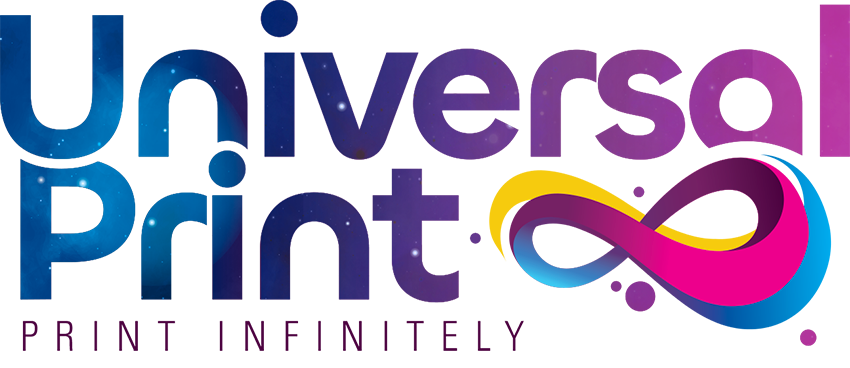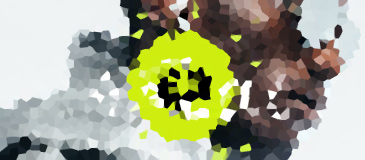Avec tous les travaux d’impression, vous allez avoir des spécifications à respecter.
Ces spécifications servent à la préparation de publicités, brochures, bâches, cartes de visite et autres supports imprimés.
Nous vous proposons un petit guide pour débutant afin de préparer au mieux vos fichiers.
CMJN vs RVB
Beaucoup de couleurs que vous créez en mode RVB ne sont pas réalisables avec l’impression en quadrichromie standard.
Il est toujours préférable de créer votre document dès le début en mode couleur CMJN pour vous assurer d’avoir une meilleure idée de la façon dont vos couleurs vont s’imprimer.
Le RVB (Rouge, Vert, Bleu) est destiné aux écrans, tandis que le CMJN (Cyan, Magenta, Jaune, Noir) est réservé à l’impression (print).
Quatre sur quatre (4/4)
- Si vous imprimez un dépliant, il se peut que vous imprimiez en 4/4, ce qui signifie que vous imprimez en quatre couleurs sur le recto et en quatre couleurs au verso.
- S’il n’y a rien au verso, ce sera un tirage 4/0.
Exemples :
- Cartes postales : impression en 4/1 (quatre couleurs au recto, une couleur au verso).
- Cartes de visite : impression en 2/2 (deux couleurs recto et verso).
Mise en page d’impression
Voici les cadres typiques d’un document pour les conceptions d’impression :
- Format fini : taille finale du produit imprimé.
- Zone de tranquillité : zone sûre pour garder toutes les informations importantes à l’intérieur, en tenant compte des marges et finitions.
- Bords perdus (fonds perdus) : partie excédentaire de l’image utilisée pour éviter les marges blanches après découpe.
- Traits de coupe : repères indiquant où couper le papier.
Décider d’utiliser un noir ou un noir riche
Lorsque vous imprimez en noir, il existe deux types de noirs à distinguer :
- Noir 100 % : à utiliser pour le texte et les codes-barres.
- Noir enrichi (ou noir riche) : composé de 40 % Cyan, 40 % Magenta, 40 % Jaune et 100 % Noir.
À utiliser pour les aplats de noir.
Note : Les pourcentages de noir riche peuvent varier selon l’imprimeur.
Les écrans affichant des couleurs en RVB, il est recommandé de demander une épreuve de presse pour valider le rendu des aplats noirs.
Extension des éléments de conception dans la zone de saignée
Si un élément (texte, motif, image) arrive au ras du format fini, il est recommandé de prolonger ce visuel au-delà de la ligne de fond perdu.
Cela évite l’apparition d’un liseré blanc après la découpe.
Utilisation de la couleur d'accompagnement (PMS/Pantone)
Si vous souhaitez obtenir des couleurs plus vives ou une correspondance exacte des teintes (pour respecter une charte graphique), les couleurs d’accompagnement ou PMS sont la meilleure solution.
-
Dans Photoshop :
- Fusionnez les objets d’une même couleur sur un seul calque.
- Nommez ce calque selon la couleur d’accompagnement souhaitée.
- Fournissez un fichier PSD, TIFF ou PDF en couches, avec les calques vectoriels tramés.
- Ces recommandations s’appliquent également aux fichiers Illustrator.
Collecte de fichiers dans InDesign
Pour empaqueter vos fichiers dans InDesign :
Allez dans Fichier > Empaquetage.
Cela permet à l’imprimeur d’obtenir toutes les polices, images et liens nécessaires.
L’écran récapitulatif affiche :
les couleurs d’accompagnement utilisées,
- les images RVB,
- les tailles d’image
- et les polices incluses.
-
Polices :
Vérifiez les polices utilisées dans le document et supprimez les éléments inutiles restés dans le presse-papiers.
-
Liens et images :
- Dans la section Liens et images, assurez-vous que :
- Les fichiers sont en CMJN.
- La résolution est de 300 dpi minimum.
Si vous souhaitez afficher uniquement les erreurs (fichiers manquants ou RVB), cochez Afficher uniquement les problèmes.
Lorsque tout est conforme, cliquez sur Package.
Préparation des fichiers d’impression dans les applications Adobe Creative Suite – Résumé
-
Photoshop
- Créer le fichier en mode couleur CMJN.
- Inclure un fond perdu.
- Ajouter guides et repères de coupe.
- Nommer clairement les calques (vernis, couleurs spéciales).
- Rastériser les calques vectoriels.
- Fournir tous les fichiers sources.
-
InDesign
- Créer un fichier avec fond perdu.
- Supprimer les couleurs inutilisées.
- Regrouper les fichiers liés.
- Vérifier couleurs, images et tailles.
- Empaqueter le dossier (Package) et zipper le fichier.
- Fournir le PDF HD et les fichiers natifs empaquetés.
-
Illustrator
- Créer le fichier en mode couleur CMJN.
- Inclure le fond perdu.
- Ajouter guides et repères de coupe.
- Nommer les calques clairement (vernis, couleurs spéciales).
- Lier les fichiers et fournir le dossier complet à l’imprimeur.
- Fournir des fichiers PDF, AI ou EPS en haute résolution.
- Technique (1)
- Evènements (1)
- Print (6)